PS制作一张红色光束壁纸
发布时间:2015-05-12 来源:查字典编辑
摘要:效果图看上去非常简洁。不过里面的光束制作起来比较麻烦。先要用钢笔勾出选区,然后用画笔慢慢来涂出半透明度的效果出来。构成的光束比较多,涂的时候...
效果图看上去非常简洁。不过里面的光束制作起来比较麻烦。先要用钢笔勾出选区,然后用画笔慢慢来涂出半透明度的效果出来。构成的光束比较多,涂的时候要有耐心。最终效果

1、新建一个壁纸大小的文档(如:1024×768像素),背景填充黑色,新建一个图层用钢笔勾出下图所示的选区。
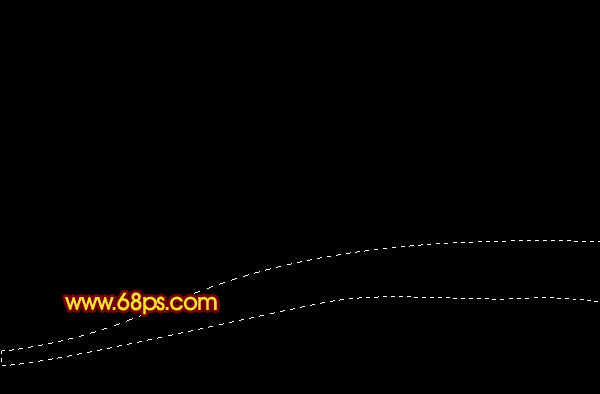
<图1>
2、选择渐变工具,颜色设置如图2,拉出图3所示的径向渐变。
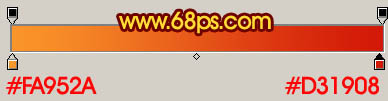
<图2>

<图3>


